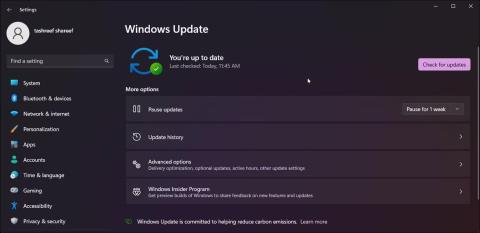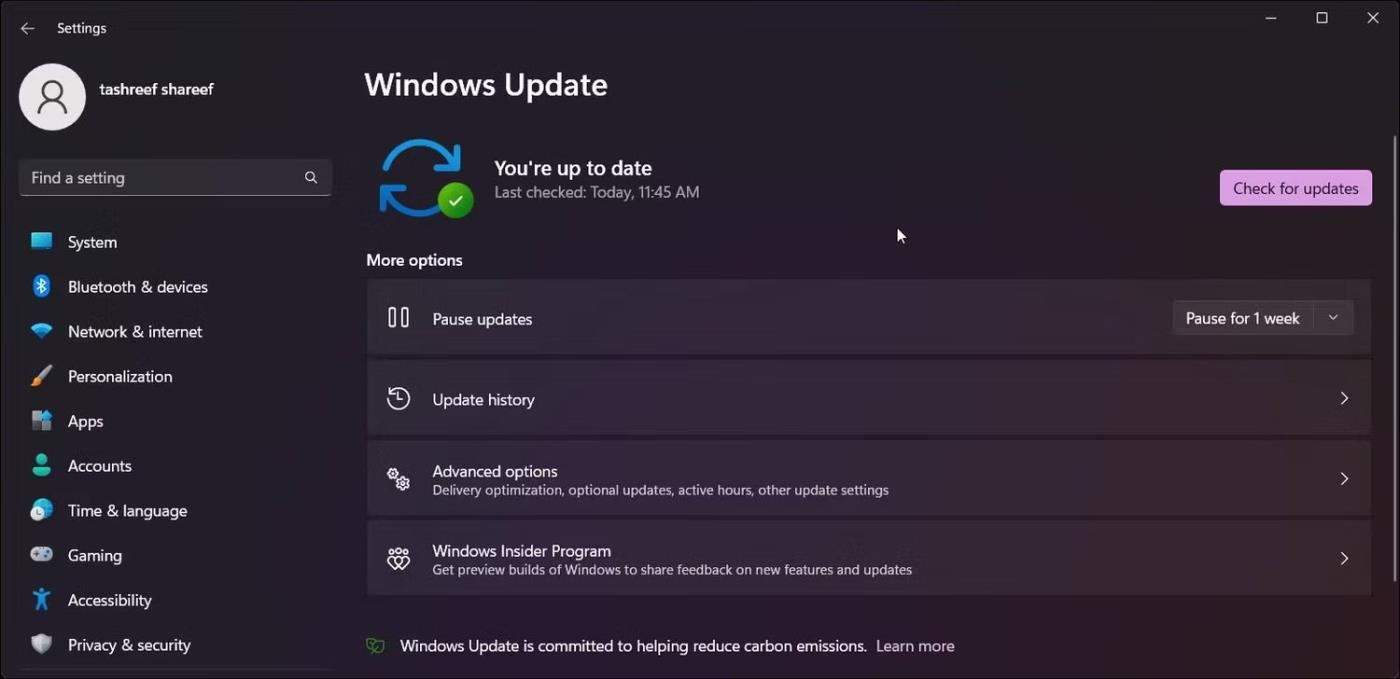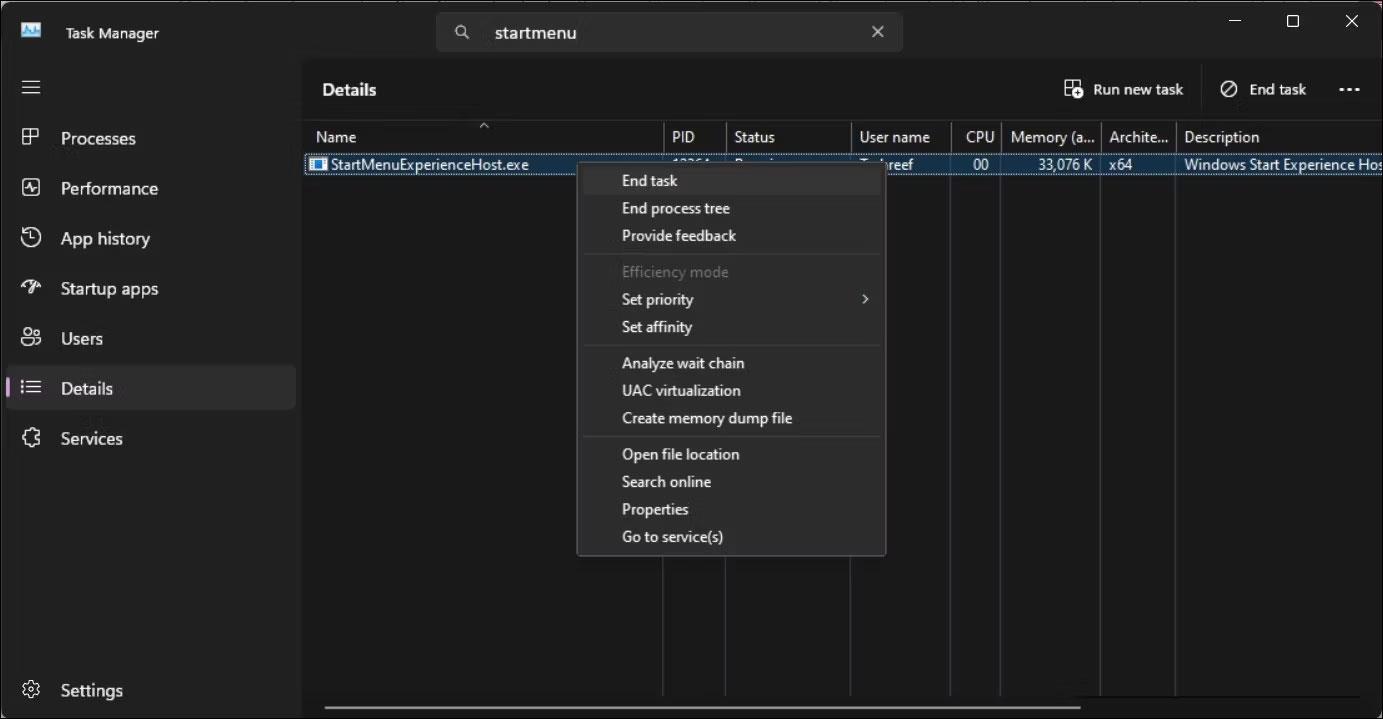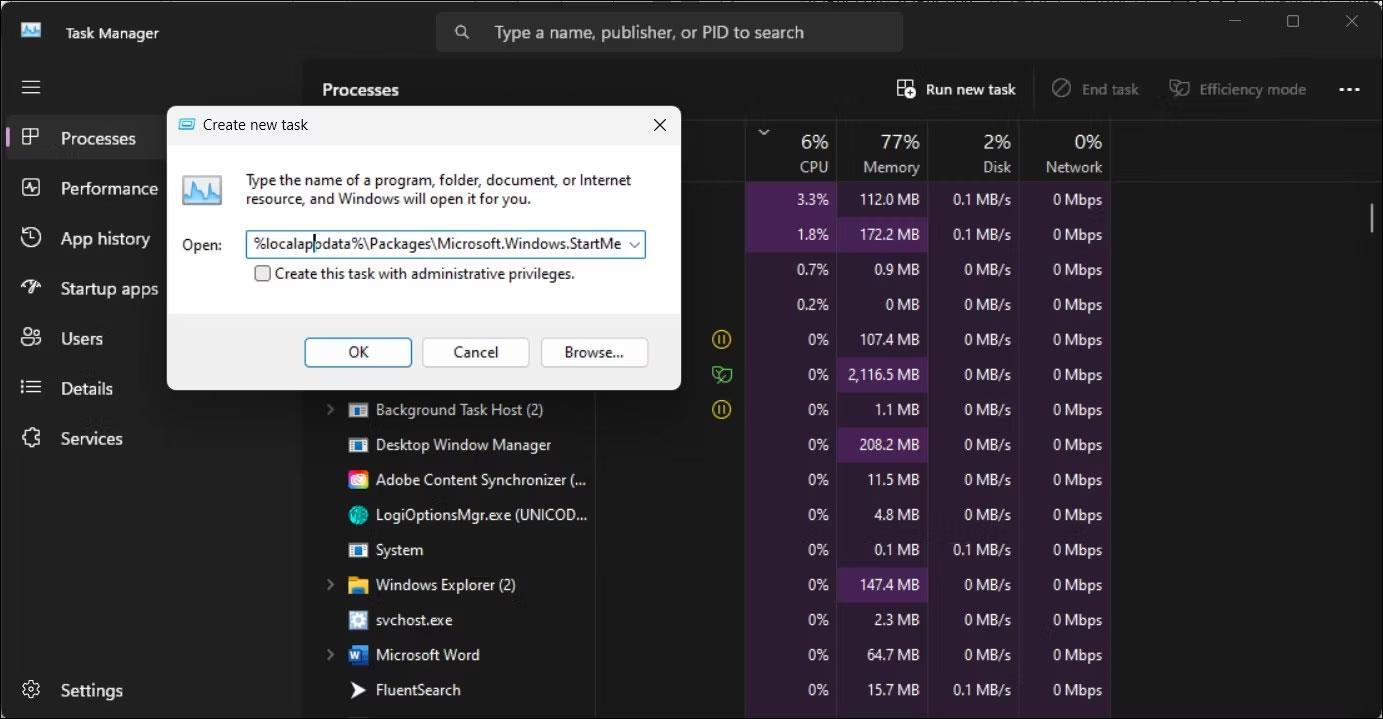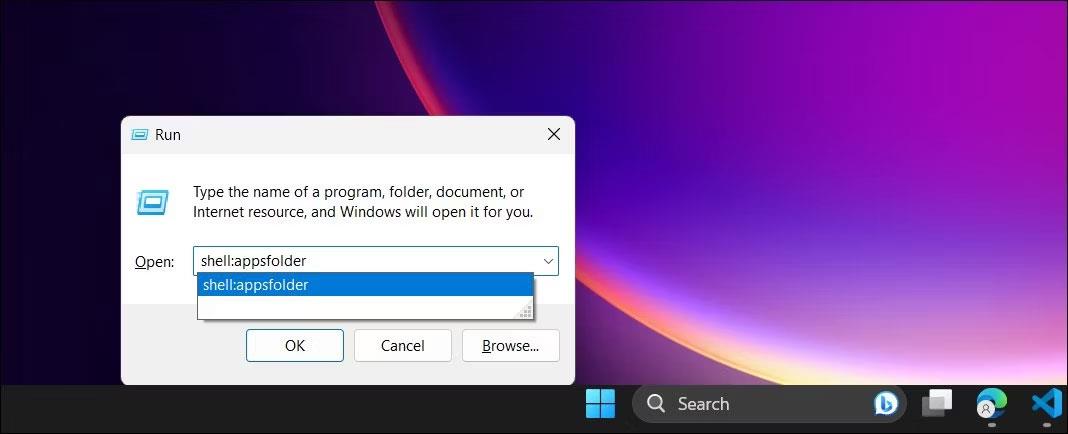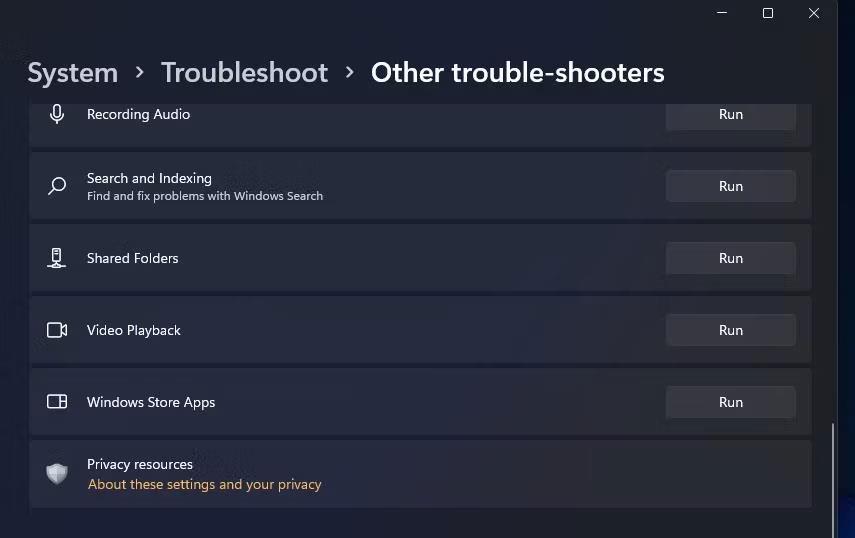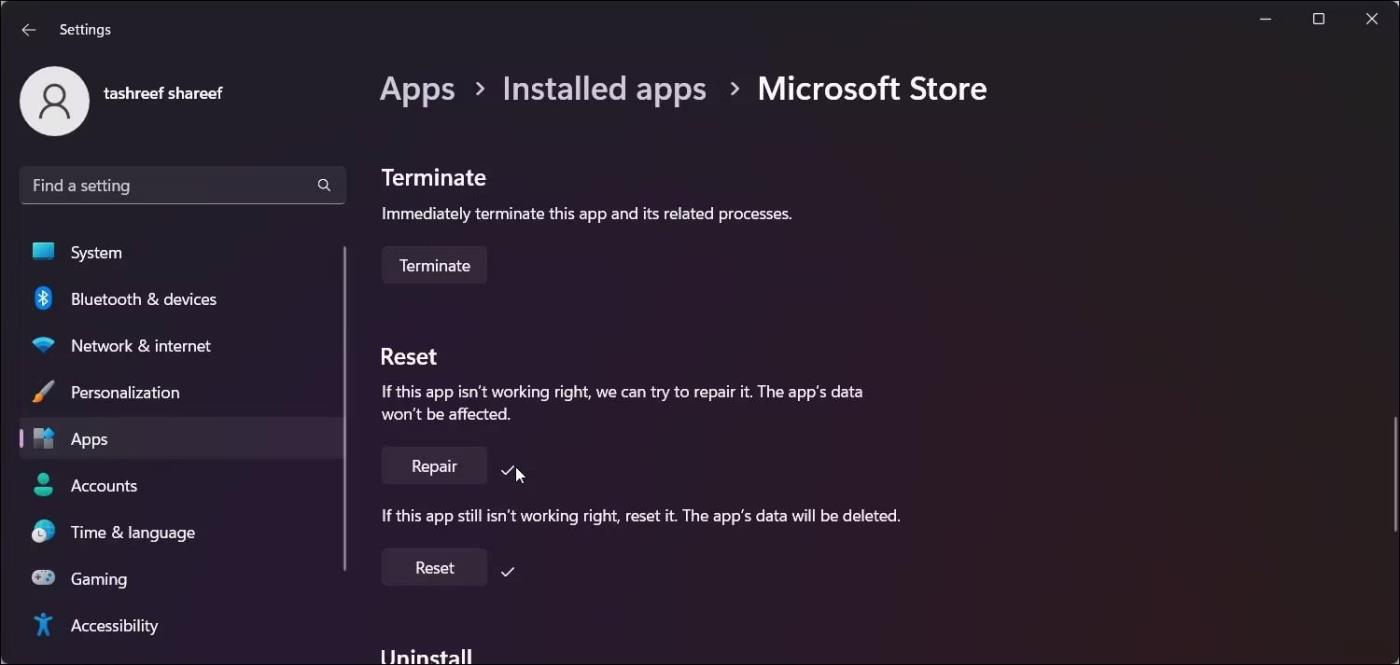Ha nemrégiben frissített, és furcsa "ms-resource:Alkalmazásnév/szöveg" bejegyzést vett észre a Start menüben, akkor nincs egyedül. Ez a hiba a beállítások vagy alkalmazások megnyitásakor is előfordulhat.
Ez a bejegyzés a Start menüben egy előre telepített alkalmazás nyoma, amelyet a következő frissítés során eltávolítottak. Attól függően, hogy hol látja a hibát, kövesse az alábbi cikkben található lépéseket a hiba elhárításához számítógépén.
1. Az „ms-resource:Alkalmazásnév/Szöveg” hiba kijavítása a Start menüben
Eltávolíthatja az "ms-resource:Appname/Text" bejegyzést a Start menüből, ha törli az érintett alkalmazáscsomagot a PowerShell segítségével . Ezenkívül a szolgáltatás újraindításához kikapcsolhatja a StartMenuExperienceHost.exe folyamatot a Feladatkezelőben .
Az alkalmazások, csomagok eltávolítása és a szolgáltatások újraindítása előtt ellenőrizze, hogy van-e függőben lévő Windows-frissítés. Ha friss telepítést futtat, próbálja meg telepíteni az összes függőben lévő Windows-frissítést. Ezek a frissítések gyakran tartalmaznak hibajavításokat, és lehet, hogy ez az egyetlen dolog, amit meg kell tennie a probléma megoldásához.
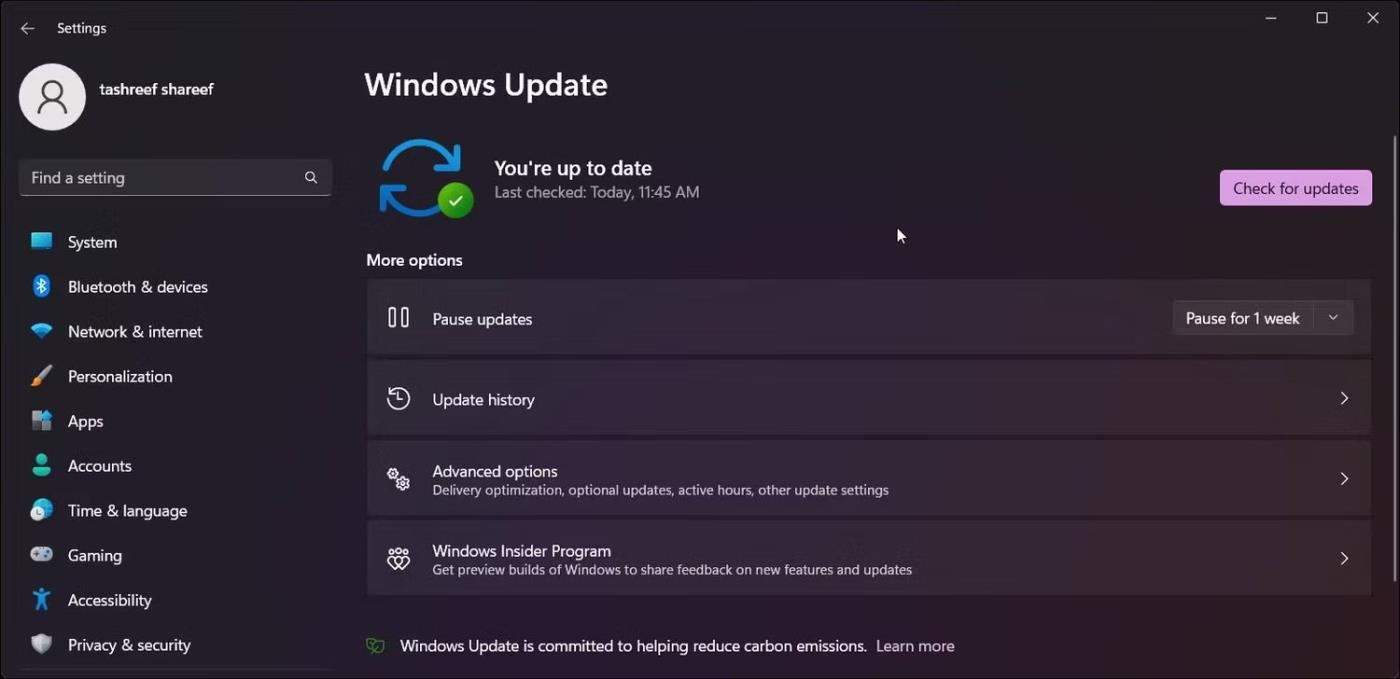
Frissítse a Windows 11-et
A Windows frissítések ellenőrzése és telepítése:
- Nyomja meg a Win + I gombot a Beállítások alkalmazás megnyitásához .
- Nyissa meg a Windows Update lapot .
- Kattintson a Frissítések ellenőrzése elemre . Folytassa az összes függőben lévő frissítés letöltését és telepítését.
- Indítsa újra a számítógépet a frissítések alkalmazásához, és ellenőrizze, hogy a probléma megoldódott-e.
Ha a probléma továbbra is fennáll, a PowerShell segítségével eltávolíthatja az érintett alkalmazáscsomagot, majd újraindíthatja a kapcsolódó szolgáltatásokat a probléma megoldásához.
Az "ms-resource:Appname/Text" bejegyzés eltávolítása a Start menüből:
1. Nyomja meg a Win gombot , és írja be a powershell parancsot.
2. Kattintson jobb gombbal a Windows PowerShell elemre , és válassza a Futtatás rendszergazdaként lehetőséget .

Nyissa meg a PowerShellt rendszergazdai jogokkal
3. A PowerShell ablakban írja be a következő parancsot, és nyomja meg az Enter billentyűt :
Get-AppxPackage -all *HolographicFirstRun* | Remove-AppPackage -AllUsers
A parancs futtatása után feltétlenül indítsa újra a számítógépet.
1. A számítógép újraindítása után nyissa meg a Feladatkezelőt .
2. Ezután nyissa meg a Részletek lapot a Feladatkezelőben. Windows 11 rendszeren kattintson a három vízszintes vonal ikonra a Részletek lap eléréséhez .
3. Most meg kell találnia a StartMenuExperienceHost.exe és az Explorer.exe fájlt. Windows 11 rendszeren a Feladatkezelő keresési funkciója segítségével megkeresheti a folyamatokat.
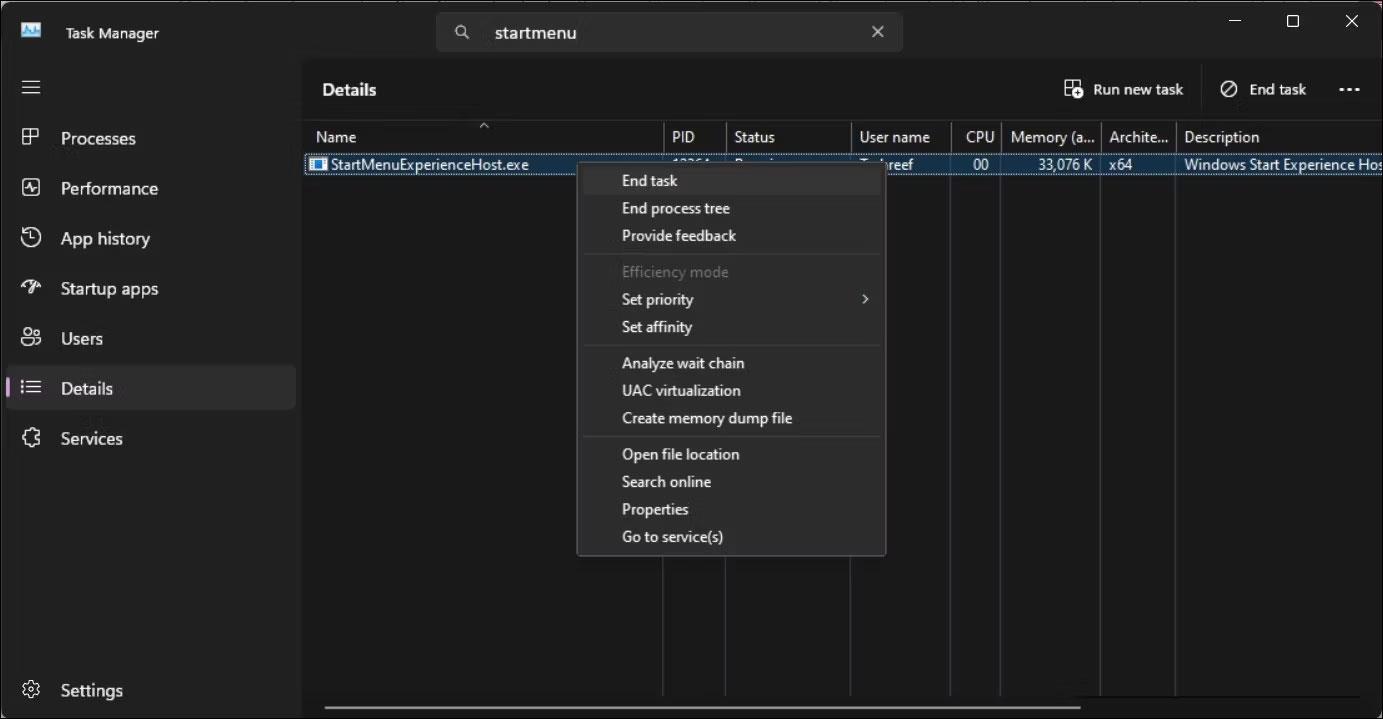
Fejezze be a StartMenuExperienceHost.exe folyamatot
4. Kattintson jobb gombbal az egyes folyamatokra, és válassza a Feladat befejezése lehetőséget .
5. A Feladatkezelőben kattintson az Új feladat futtatása elemre . Windows 10 és korábbi verziók esetén kattintson a Fájl elemre , és válassza az Új feladat futtatása lehetőséget .
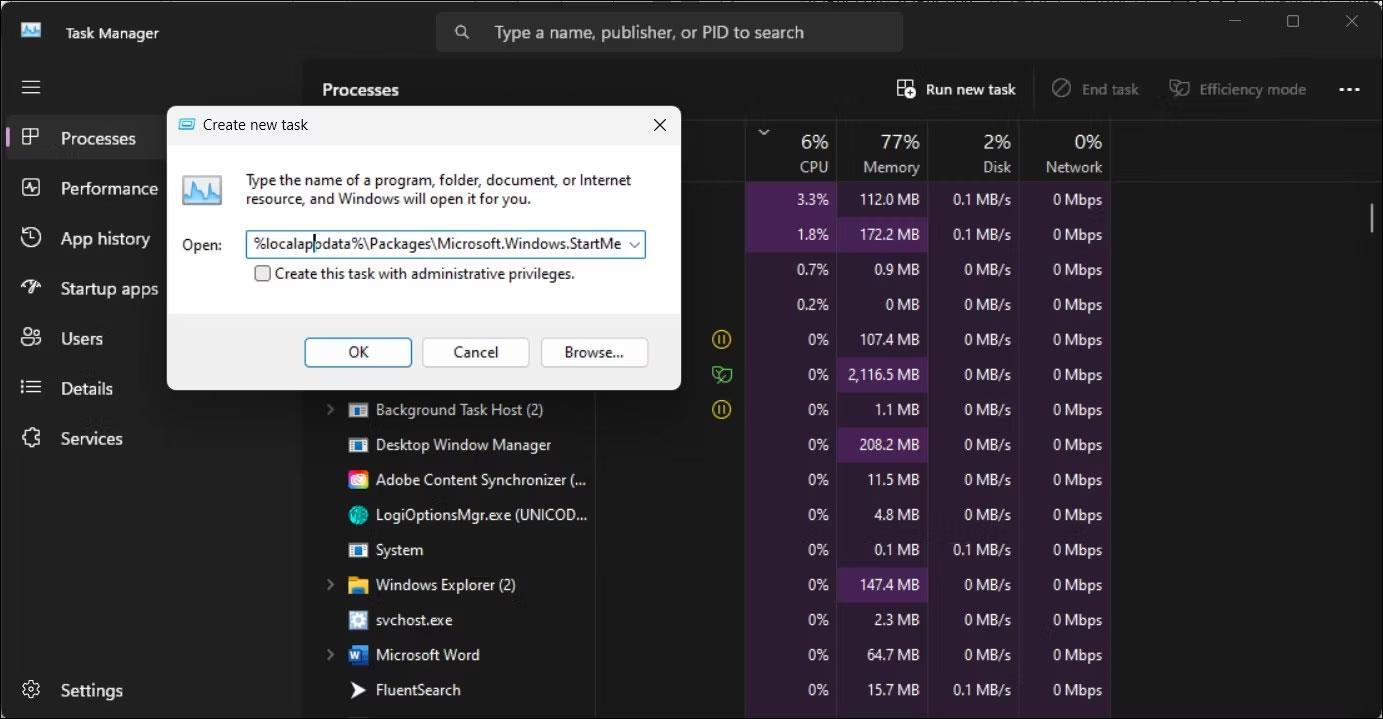
Futtassa az új feladatot
6. Az Új feladat létrehozása párbeszédpanelen írja be a következő elérési utat, majd kattintson a Tallózás gombra .
%localappdata%\Packages\Microsoft.Windows.StartMenuExperienceHost_cw5n1h2txyewy
7. A File Explorer ablakban törölje a TempState mappát .
8. Térjen vissza a Feladatkezelőhöz, és kattintson az Új feladat futtatása elemre .
9. Írja be az explorer.exe fájlt , és válassza a Feladat létrehozása rendszergazdai jogosultságokkal lehetőséget .
10. Ha végzett, indítsa újra a számítógépet.
2. Regisztrálja újra a Microsoft Store alkalmazást
A PowerShell segítségével újra regisztrálhatja a Microsoft Store alkalmazásokat, hogy megakadályozza a hibák megjelenését a Microsoft-alkalmazások használatakor. Ezzel eltávolítja a frissítés után a Start menüben megjelenő összes többi elemet.
Várja meg, amíg a folyamat befejeződik. Ez a folyamat eltarthat néhány percig, mert a parancs megpróbálja újra regisztrálni az összes alkalmazást, beleértve a meglévőket is. A folyamat befejezése után indítsa újra a számítógépet, és ellenőrizze a fejlesztéseket.
3. Keresse meg a Microsoft Store alkalmazásfrissítéseket
Ha a Windows sikertelenül próbálja meg telepíteni az alkalmazást, megjelenik az „ms-resource:Appname/Text” bejegyzés. A probléma megoldásához ellenőrizze, hogy elérhető-e frissítés az alkalmazáshoz a Microsoft Store-ban.
Az alkalmazás nevének megkereséséhez kattintson az alkalmazás bejegyzésére, és ellenőrizze, hogy talál-e információt az alkalmazásról. Ha nem, kattintson jobb gombbal az alkalmazáselemre a Start menüben, és válassza a Fájl helyének megnyitása lehetőséget .
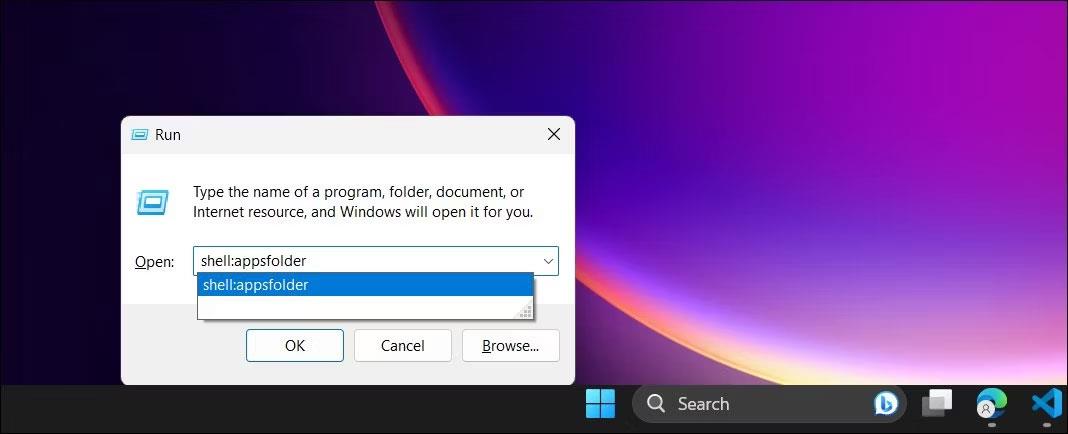
Nyissa meg a shell.appsmappát
Ezenkívül megtekintheti a telepített alkalmazások alkalmazásmappáját. Nyomja meg a Win + R billentyűkombinációt a Futtatás megnyitásához , írja be a shell:appsfolder parancsot , és kattintson az OK gombra. Megnyílik az Alkalmazások mappa . Nézze meg az alkalmazásokat, hogy megtudja, talál-e egy ms-resource:Appname/Text nevű alkalmazást vagy hasonló Start menü bejegyzést.
Miután megvan az alkalmazás neve, nyissa meg a Microsoft Store-t. Keresse meg az alkalmazást, és ellenőrizze, hogy vannak-e frissítések. Kattintson a Frissítés gombra a frissítés letöltéséhez és telepítéséhez. A telepítés után indítsa újra a számítógépet, és ellenőrizze az esetleges fejlesztéseket.
Mi a teendő, ha az „Ms-resource:Appname/Text” hibaüzenet jelenik meg az alkalmazás indításakor?
Néha előfordulhat, hogy ez a hiba előfordulhat a beépített Microsoft Store alkalmazás megnyitásakor. Ebben az esetben a probléma megoldásához futtassa a Microsoft Store alkalmazás hibaelhárítóját. Az alábbiakban felsorolunk néhány további hibaelhárítási lépést a hiba kijavításához az alkalmazás indításakor.
4. Futtassa a Microsoft Store Apps hibaelhárítóját
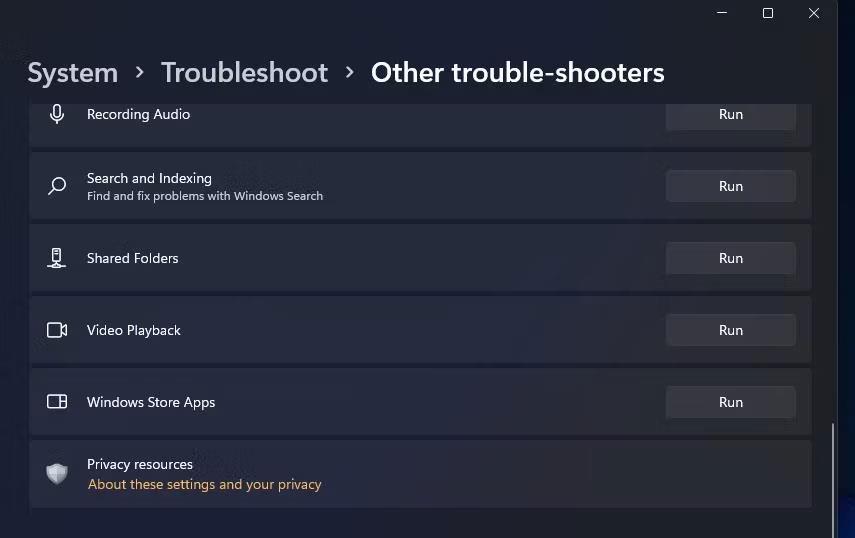
Futtassa a Microsoft Store Apps hibaelhárítóját
Használhatja a beépített Microsoft Store Apps hibaelhárítót az Áruházban található alkalmazásokkal kapcsolatos problémák megoldására. Íme, hogyan kell csinálni.
- Nyomja meg a Win + I gombot a Beállítások megnyitásához.
- A Rendszer lapon görgessen le, és kattintson a Hibaelhárítás elemre .
- Ezután kattintson az Egyéb hibaelhárítók elemre .
- Kattintson a Futtatás gombra a Windows Store alkalmazásokhoz . Várja meg, amíg a hibaelhárító elindul, és kövesse a képernyőn megjelenő utasításokat. Átvizsgálja a rendszert a Microsoft Store alkalmazás gyakori problémái alapján. Alkalmazza a javasolt javításokat, és indítsa újra a számítógépet, és ellenőrizze, hogy a probléma megoldódott-e.
Ha nem látja a Microsoft Store Apps hibaelhárító lehetőséget, előfordulhat, hogy az operációs rendszer egy újabb verzióját futtatja, amely nem rendelkezik ezzel a lehetőséggel. Ebben az esetben próbálja meg kijavítani a Microsoft Store alkalmazást.
5. Javítsa ki a Microsoft Store alkalmazást
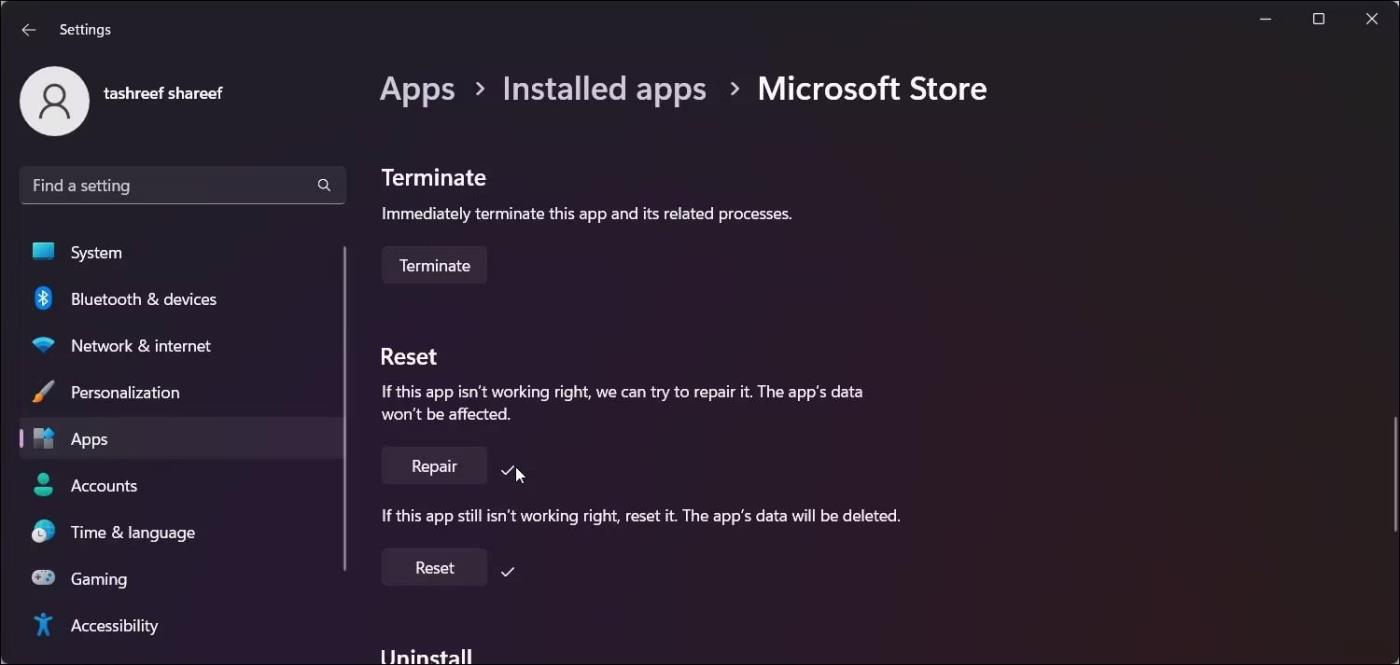
A Microsoft Store Windows 11 javítása
Ha a Windows Store Apps hibaelhárítója hiányzik vagy nem segít, próbálja meg javítani a Microsoft Store alkalmazást. A beépített javítási lehetőséggel megtalálhatja és kijavíthatja a hivatalos alkalmazásbolttal kapcsolatos gyakori problémákat.
A Microsoft Store-alkalmazások javítása:
- Nyomja meg a Win + I gombot a Beállítások alkalmazás megnyitásához.
- Nyissa meg az Alkalmazások lapot , és kattintson a Telepített alkalmazások elemre .
- Keresse meg a Microsoft Store alkalmazás melletti hárompontos menüt, és kattintson rá.
- Válassza a Speciális beállítások lehetőséget .
- Görgessen le a Visszaállítás részhez .
- Kattintson a Javítás gombra , várja meg, amíg a folyamat befejeződik, és megjelenik egy pipa. Ha a javítás sikeres, indítsa újra a számítógépet.
6. További hibaelhárítási lépések, amelyeket kipróbálhat
Ha a probléma továbbra is fennáll, itt van néhány további hibaelhárítási lépés, amelyet követhet:
- Új felhasználói fiók létrehozása – Próbáljon meg új helyi felhasználói fiókot létrehozni, hogy ellenőrizze, vannak-e hibák az új fiókban. Ez egy hasznos megoldás az újonnan beállított Windows számítógépek számára.
- Hajtsa végre a Windows 11 újratelepítését – A Windows 11 újratelepíthető az alkalmazások és fájlok törlése nélkül. Ez a frissítés újratelepítése, és kijavítja a rendszerfájlokkal kapcsolatos problémák által okozott problémákat.
- Hajtsa végre a visszaállítást – Ha a helyben végzett frissítés nem működik, fontolja meg a gyári beállítások visszaállítását. A fájlok megőrzése mellett elvégezheti a teljes visszaállítást, de az összes alkalmazás törlődik.
- Tiszta telepítés – A Windows tiszta telepítése mindent töröl a számítógépről, és a semmiből újratelepíti a Windows 11-et. A tiszta telepítés megkezdése előtt mindenképpen készítsen biztonsági másolatot a fontos adatokról.